Heim >Entwicklungswerkzeuge >atom >Eine kurze Diskussion darüber, wie man Markdown in Atom konfiguriert
Eine kurze Diskussion darüber, wie man Markdown in Atom konfiguriert
- 青灯夜游nach vorne
- 2021-02-04 18:10:292583Durchsuche

Ich weiß nicht, wie viele Leute wie ich sind. Jede Software entspricht einem speziellen Dateityp, z. B. Sublime, der einer Assembly entspricht (Ich möchte die IDE nicht jedes Mal öffnen, wenn ich eine Datei öffne) und Atom ist meine beste Wahl für die Verwendung von Markdown geworden.
Atom
Atom ist ein plattformübergreifender Texteditor, der von Github speziell für Programmierer entwickelt wurde. Hier ist die Download-Adresse oder https://atom.io.
Markdown
Markdown ist eine leichte Auszeichnungssprache, die es Benutzern ermöglicht, Dokumente in einem einfachen Textformat zu schreiben, das leicht zu lesen und zu schreiben ist. Wie auch immer, Sie können viele Einführungen online finden, und die meisten davon sind irrelevant. Konzentrieren wir uns auf die wichtigsten Punkte – einfach zu lesen und zu schreiben.
Atom-Konfigurations-Markdown
Nachdem Sie Atom heruntergeladen haben, öffnen Sie zunächst eine Datei und speichern Sie sie als xxx.md, sodass die Datei bereits im Markdown-Format vorliegt. Hier sind einige der Konfigurationen, die ich häufig verwende. Für alle unten genannten Pakete können Sie über die Einstellungen (Mac: Befehl + , )->Installieren (etwas langsam) suchen.
Verwandte Empfehlungen: „Atom-Tutorial“
Das Folgende sind meine am häufigsten verwendeten Pakete.
Markdown-Vorschau
Wenn wir mit dem Schreiben eines Artikels im Markdown-Format fertig sind (manchmal kann man ihn wirklich nicht als Artikel bezeichnen), wird er nicht so großartig sein wie wenn wir Office-Software wie Word oder WPS verwenden. Zum Beispiel sehen die oben genannten Dinge in der .md-Datei tatsächlich so aus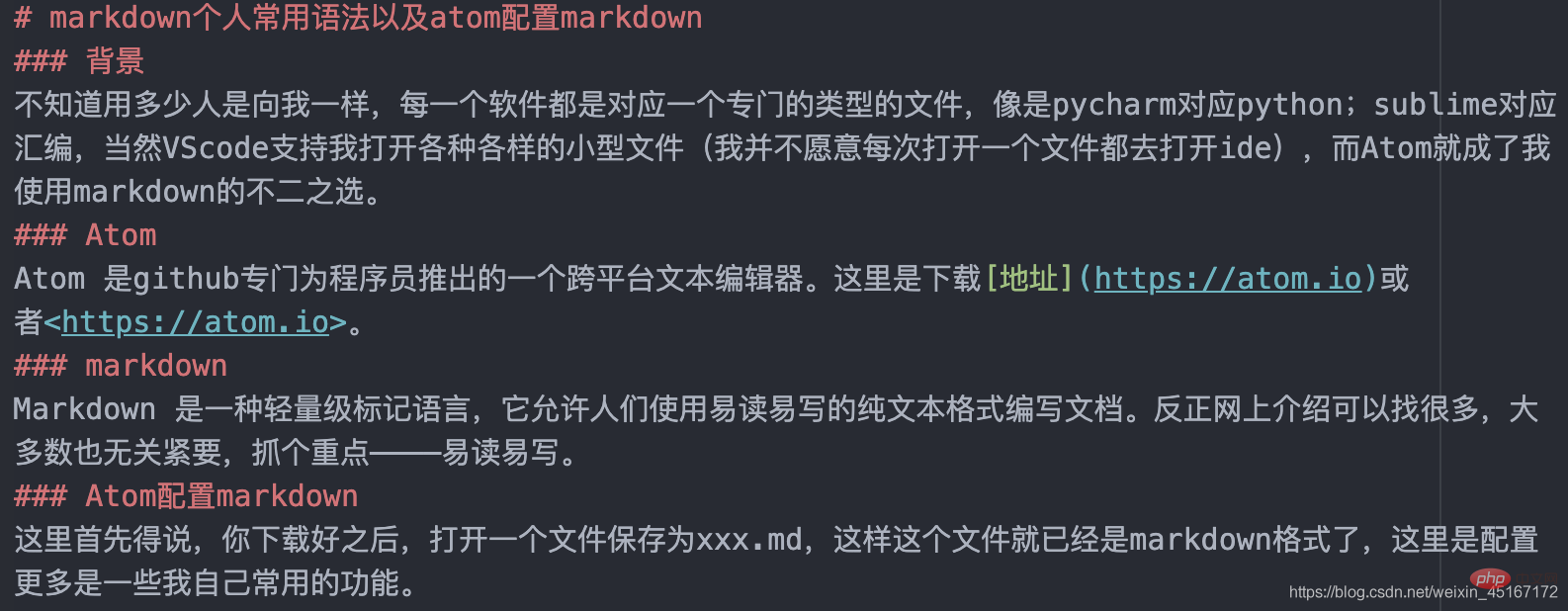
Aber offensichtlich ist das, was wir sehen, nicht so. Wenn wir also etwas schreiben, können wir ein Paket installieren, um eine Vorschau des Geschriebenen anzuzeigen. Hier gibt es viele Optionen für Atom. Zu den gängigen Vorschaupaketen gehören markdown-preview; markdown-preview-plus und markdown-preview-enhanced, und natürlich gibt es noch viele weitere. Das erste ist offiziell von Atom, aber es ist möglicherweise nicht so funktionsreich und eignet sich eher für den leichten Gebrauch oder für faule Leute wie mich. Die zweite Version wurde von der Community entwickelt und ist ebenfalls sehr nützlich, aber es scheint, dass sie schon lange nicht mehr aktualisiert wurde. Es gibt einen Fehler, der auf Github ausführlich diskutiert wird. Den dritten habe ich noch nicht ausprobiert, aber das Download-Volumen ist ziemlich groß. Wenn Sie eines davon als Vorschau-Tool auswählen, denken Sie bitte daran, andere Pakete unter Einstellungen->Pakete geschlossen zu lassen.
markdown-scroll-sync
Ein Paket, mit dem Sie den Originaltext schnell finden können, wenn Sie das Dokument durchsehen und feststellen, dass Sie ihn ändern müssen. Kann synchrones Scrollen erreichen, natürlich einschließlich der Cursorposition.
Markdown-Writer
Ein komfortablerer Editor als gewöhnlicher Markdown, er kann Bilder und Links besser verwalten. Sie können die spezifische Verwendung sehen.
Language-Markdown
Dieses Paket bietet Ihnen Funktionen wie das Einfärben von Code mit Schlüsselwörtern und die praktische Generierung von Code-Snippets. Mit
markdown-image-paste
können Sie Bilder mit Befehl + v einfügen, anstatt die Markdown-Syntax zu verwenden. Insbesondere bei lokalen Bildern können Sie diese möglicherweise nicht finden, wenn Sie den Speicherort ändern.
Markdown-Table-Editor
kann | zum Erstellen von Tabellen verwenden, insbesondere im Vergleich zur Erstellung anderer Markdown-Tabellen, ist es perfekt.
Markdown-to-PDF
Wird benötigt, um das, was Sie geschrieben haben, im PDF-Format zu exportieren.
Am Ende geschrieben
Wenn Sie bei den oben genannten Paketen nicht wissen, wie man sie verwendet, oder herausfinden möchten, wie man sie verwendet, können Sie unter https://atom.io/packages nach dem suchen Die entsprechenden Pakete werde ich hier nicht im Detail vorstellen. Wir freuen uns auch über jeden, der sich gegenseitig weitere nützliche Pakete empfiehlt.
Weitere Kenntnisse über Computerprogrammierung finden Sie unter: Einführung in die Programmierung! !
Das obige ist der detaillierte Inhalt vonEine kurze Diskussion darüber, wie man Markdown in Atom konfiguriert. Für weitere Informationen folgen Sie bitte anderen verwandten Artikeln auf der PHP chinesischen Website!

